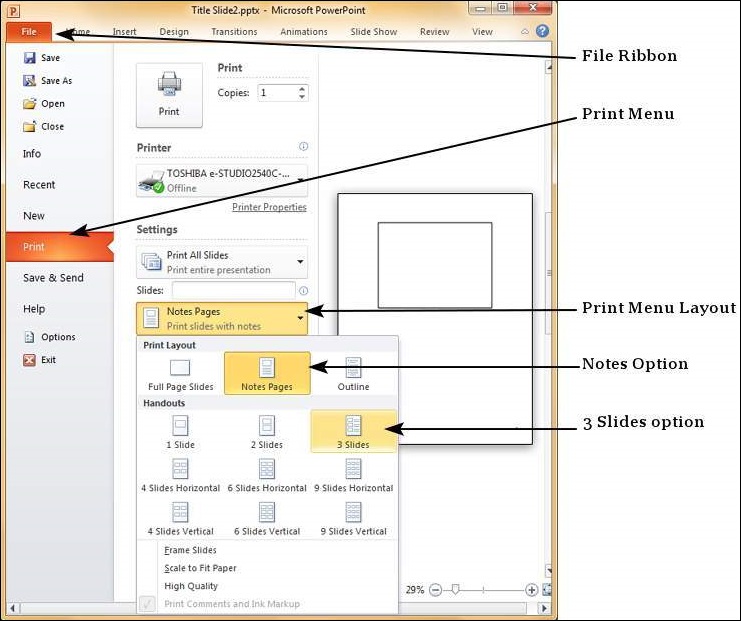Powerpoint 2010 添加幻灯片注释
幻灯片注释是非常有用的演示工具。 在幻灯片放映模式下,这些注释不会显示在屏幕上,但演示者可以看到它们,以便为演示幻灯片做好准备。 根据您的打印设置,您还可以将幻灯片注释与幻灯片一起打印。
本章将向您展示如何向现有演示文稿添加幻灯片注释。
步骤 1 − 要查找幻灯片注释,请将视图设置为正常模式。
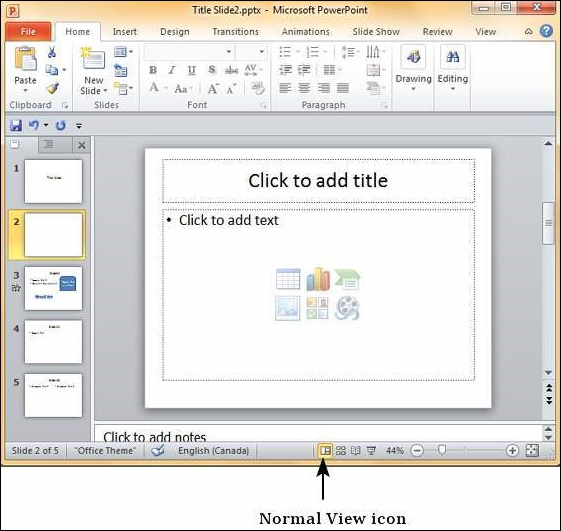
步骤 2 − 幻灯片注释部分由"单击添加注释"表示。
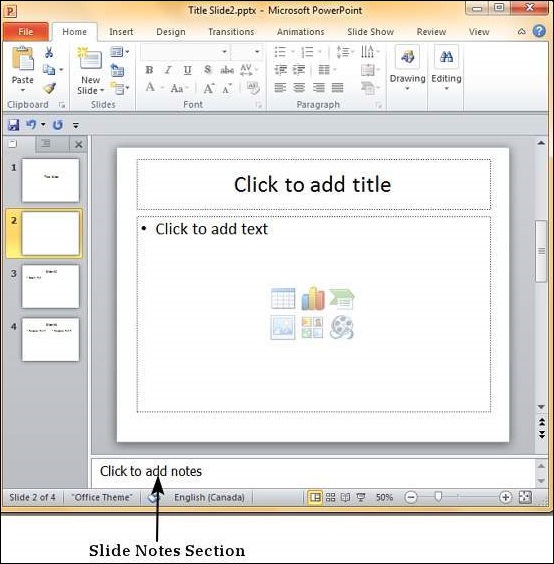
步骤 3 − 您可以单击顶部边框并拖动该部分以增加其大小,以便于键入。
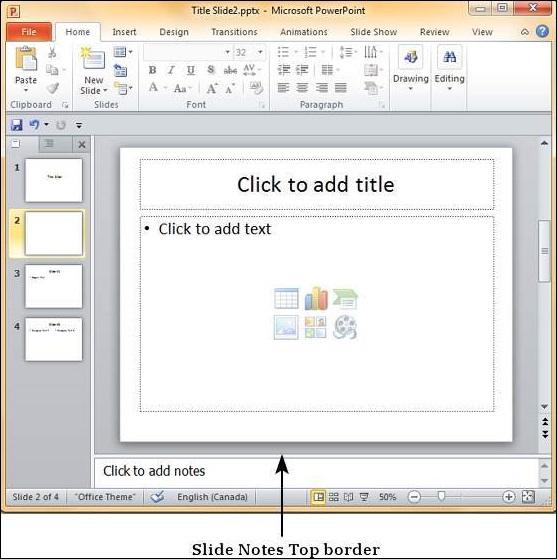
步骤 4 − 在此部分中输入文本作为幻灯片注释。
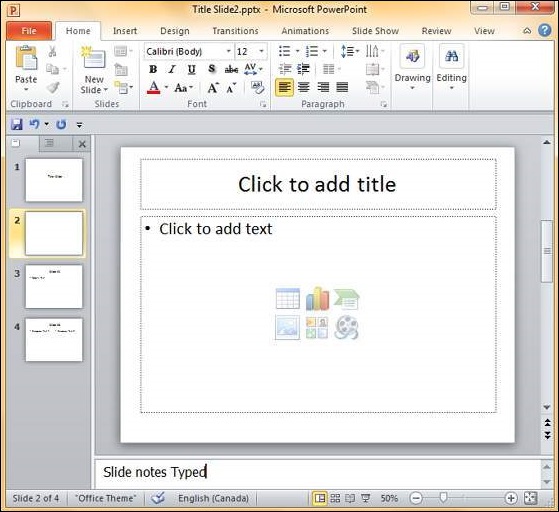
您只能在幻灯片注释部分使用项目符号、编号和对齐功能。 可以选择所有其他功能,但只能应用于所选幻灯片,而不能应用于注释。
可以从 Backstage 视图下的打印菜单打印幻灯片注释。 从"打印布局"选项中,选择注释页或3 张幻灯片。 注释页将打印一张幻灯片,其下方带有幻灯片注释。 3 张幻灯片将打印所有三张幻灯片,并在右侧添加注释。